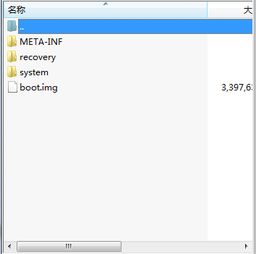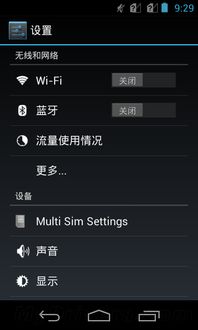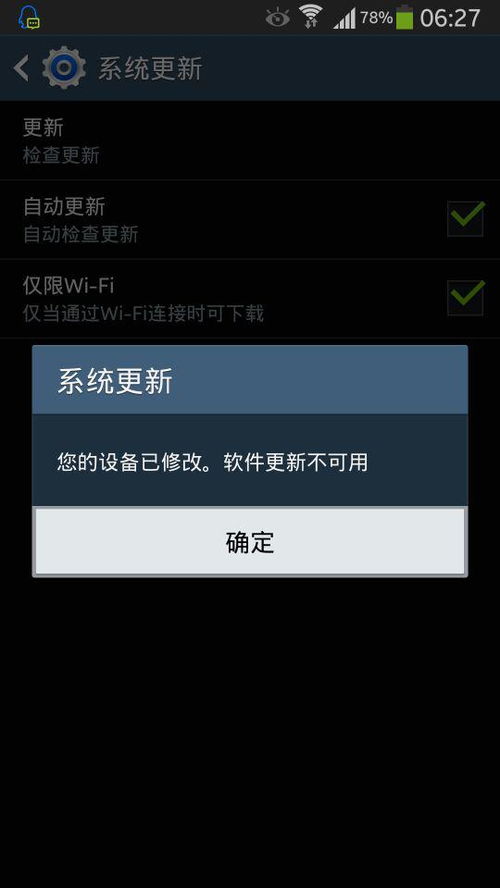- 时间:2023-05-27 16:40:53
- 浏览:
在Linux系统中,计划任务是一种非常流行的自动化工具。而/etc/crontab文件则是管理计划任务的重要文件之一。本文将为您详细介绍如何使用/etc/crontab文件来管理计划任务。
什么是计划任务?
计划任务是一种自动化执行任务的机制,它可以让我们在特定的时间或事件发生时自动执行某些操作,从而减轻人工干预的负担。例如,在每天早晨6点钟备份数据库,或在每个小时检查服务器日志等等。在Linux系统中,计划任务通常通过crontab实现。
什么是crontab?
crontab是一个用于管理计划任务的命令行工具,它允许用户创建、编辑、删除和列出计划任务。当然,如果您想使用GUI界面来管理计划任务,也可以考虑使用其他工具,例如Webmin等。
如何编辑/etc/crontab文件?
/etc/crontab文件是一个系统级别的计划任务配置文件,在该文件中,管理员可以指定系统级别的计划任务。要编辑/etc/crontab文件,请使用以下命令:
sudonano/etc/crontab
此命令将使用nano编辑器打开/etc/crontab文件,并允许您进行编辑。当您完成编辑后,请按Ctrl+X,然后按Y,最后按Enter键以保存更改。
如何编写计划任务?
在/etc/crontab文件中编写计划任务的语法如下:
*****usercommand
其中,星号(*)表示任何值。这意味着您可以使用星号来匹配任何时间或日期。例如,如果您想在每个小时执行某个命令,则可以使用以下语法:
0****rootcommand
在上面的语法中,0表示小时数为0时执行命令,即每个小时的开始时刻。
如何设置计划任务的时间间隔?
在crontab中,我们可以使用以下时间单位:
-分钟(0-59)
-小时(0-23)
-日期(1-31)
-月份(1-12)
-星期(0-7)
星期可以是0或7,它们都代表周日。此外,我们还可以使用特殊字符来设置间隔:
-星号(*):匹配所有值。
-逗号(,):用于分隔值。
-连字符(-):用于指定范围。
-正斜杠(/):用于指定步长。
例如,如果您想在每天早晨6点和下午2点执行某个命令,则可以使用以下语法:
06,14***rootcommand
在上面的语法中,0表示分钟数为0时执行命令,6,14表示小时数为6或14时执行命令。
如何设置计划任务的用户?
在crontab中,我们可以使用以下语法来指定要运行计划任务的用户:
*****usercommand
例如,如果您想在每天早晨6点钟以root用户身份执行某个命令,则可以使用以下语法:
06***rootcommand
如何查看计划任务?
要查看当前系统上所有计划任务的列表,请使用以下命令:
sudocrontab-l
此命令将列出当前用户的所有计划任务。如果您想查看其他用户的计划任务,请使用以下命令:
sudocrontab-uusername-l
在上面的命令中,username是要查看其计划任务的用户。
如何删除计划任务?
要删除一个计划任务,请使用以下命令:
sudocrontab-e
此命令将打开当前用户的crontab文件。然后,您可以编辑文件并删除要删除的计划任务。当您完成编辑后,请按Ctrl+X,然后按Y,最后按Enter键以保存更改。
结论
在本文中,我们介绍了如何使用/etc/crontab文件来管理计划任务。我们讨论了crontab的语法,如何编写计划任务,如何设置计划任务的时间间隔和用户,以及如何查看和删除计划任务。如果您是Linux系统管理员或开发人员,并且想要自动化执行某些操作,请考虑使用计划任务。
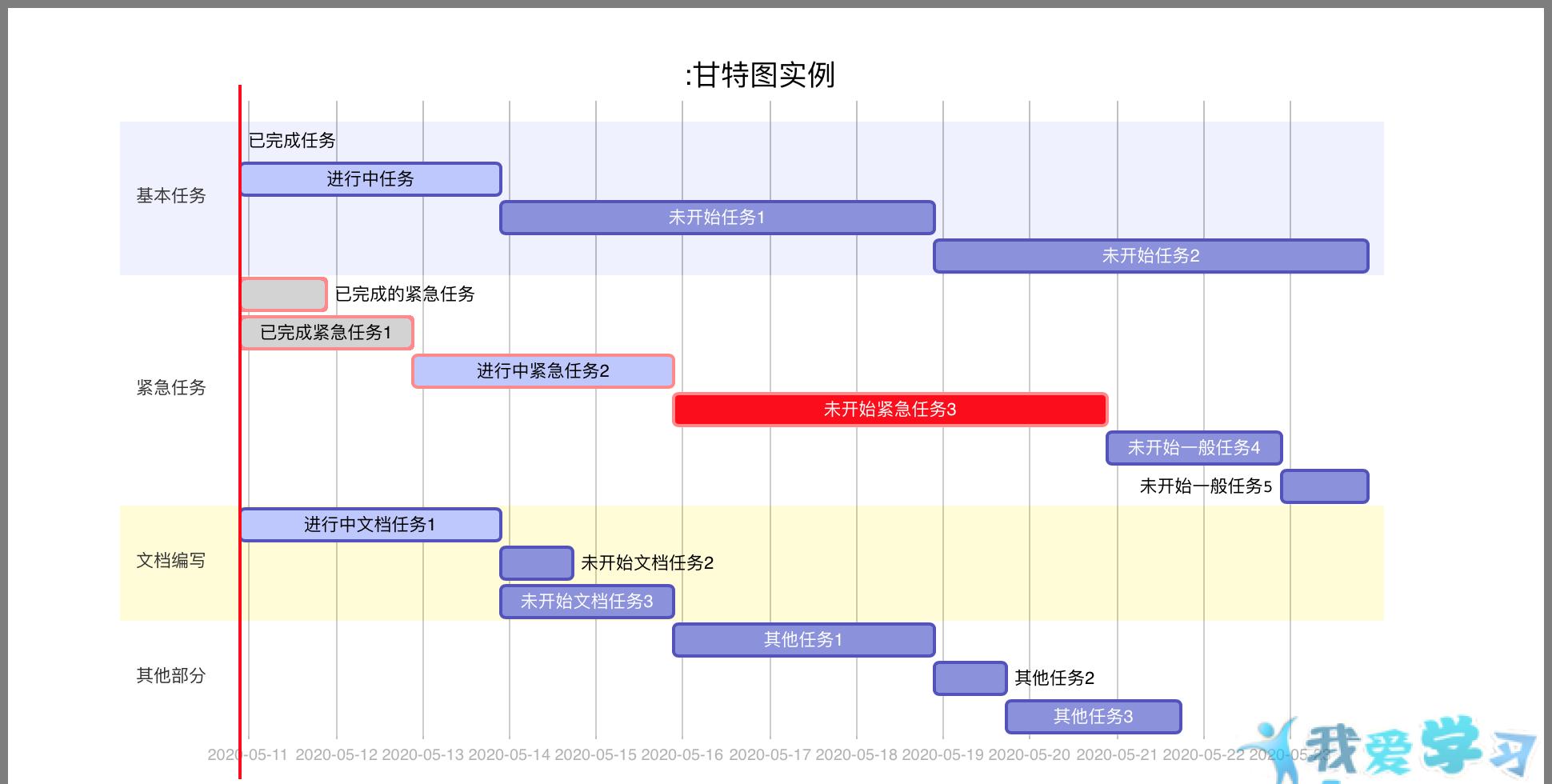
imtoken钱包:https://cjge-manuscriptcentral.com/software/2030.html